Asus rt g32 yönlendirici kurulumu. Kablosuz yönlendiricileri kurma talimatları Asus RT-G32 C1, RT-NXX
Artık evin birçok kullanıcısının bir değil, birkaçı var. kişisel bilgisayarlar. Her ev bilgisayarının (dizüstü bilgisayar, WiFi özellikli telefon) İnternet erişimine sahip olması için bir yönlendirici kullanabilirsiniz.
Farklı yönlendirici modelleri farklı şekilde yapılandırılmıştır, ancak genel olarak:
- Yönlendiricinin bir "WAN" soketi vardır - İnternet sağlayıcınız tarafından sağlanan kablo oraya bağlanır,
- Birkaç (genellikle 4) "LAN" soketi - ev bilgisayarlarınızı bunlara bağlamanız gerekir.
- Yönlendirici kablosuz özelliğini destekliyorsa kablosuz bağlantı(bu durumda, küçük bir anten dahildir), daha sonra bir dizüstü bilgisayar veya cep telefonu(WiFi bağlantısını destekliyorlarsa) kablosuz olarak.
Yönlendirici, birden fazla cihaza ağ paylaşımı sağlayan bir cihaz olduğundan, ağ üzerinde güvenli bir şekilde çalışacak şekilde yapılandırılmalıdır. fabrika ayarları uygun güvenlik düzeyi sağlamaz ve yalnızca cihazın ilk çalışmasını sağlamaya yarar.
Yönlendirici kullanırken GEREKLİ OLARAK:
- yönlendirici ayarlarına erişmek için şifreyi değiştirin.
- WPA veya WPA2 yetkilendirmesini ve WiFi erişim anahtarını ayarlayın.
- yönlendiricinin yerel ağının adresini 192.168.123.1 veya 10.0.0.0-10.255.255.0, 172.16.0.0-172.22.255.0, 192.168.0.0-192.168.8.0 ağ aralıklarında yer almayan herhangi bir adrese değiştirin
Bu adımları izlemezseniz, herhangi biri yönlendiricinize WiFi üzerinden bağlanabilir ve masrafları size ait olmak üzere İnternet erişimini kullanabilir. Ayrıca, beri yönlendirici, sağlayıcı tarafından sağlanan kanalı kendisine bağlı olan herkes arasında böler, Bilgisayarlarınızın internet erişim hızı düşecek yönlendiricinizin "misafirlerinin" İnternet'i ne kadar aktif kullandığına bağlı olarak.
Ayrıca, güvenli olmayan ayarlara sahip bir yönlendirici kullanarak, Rusya Federasyonu yasalarını ve yasalarla korunan kamu çıkarlarını ihlal ediyorsunuz, çünkü. uygun bir lisans ve yasal dayanak olmaksızın iletişim hizmetleri sağlamak, idari ve/veya cezai sorumluluk .
Yönlendirici kurma
1. Asus yönlendiricilerde varsayılan ayar adresi: "192.168.1.1"
Tarayıcının adres çubuğuna girilmelidir (Mozilla/Opera/Chrome/Internet Explorer)
Kullanıcı adınızı ve şifrenizi girin (Standart giriş: admin, şifre: admin)
Her şey doğru yazılmışsa, buna benzer bir resim göreceksiniz:
2. 192.168.1.x adresleri Volkhov-Online LLC ağındaki hizmet adresleri olduğundan ve kullanımları ağın doğru çalışmasına engel olabileceğinden, değiştirilmesi gerekir. Bunu yapmak için soldaki "LAN" öğesini seçin. Ardından, yönlendiricinin adresini örneğin "192.168.123.1" olarak değiştirin:

Değişiklikleri kaydetmek için "Uygula" düğmesini tıklayın
Yönlendirici yeniden başlatıldıktan sonra, 192.168.123.1 adresini yazarak yönetim sayfasına yeniden bağlanmanız gerekecektir.
3. Yönlendiricinizin WiFi işlevi varsa, GEREKLİ OLARAK için erişim kurallarını yapılandırmanız gerekir. Kablosuz ağ, bunun için konuya gidin "Kablosuz Ağ"->"Genel"
Açılan pencerede verileri resimlerle eşleştirin.
"SSID" alanına kablosuz erişim noktanızın adını girin (boşluksuz, İngilizce harflerden ve rakamlardan istediğiniz herhangi bir ad). Bu adla, noktanızı bir dizüstü bilgisayarda veya başka bir WiFi cihazında bulacaksınız /
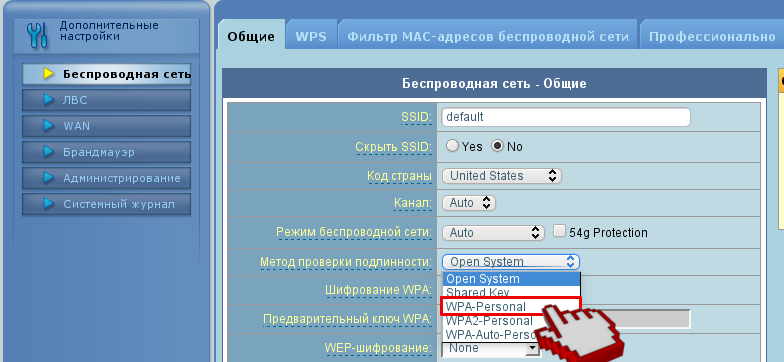
"WPA Ön Paylaşımlı Anahtar" kendi Latin karakterlerinizi, sayılarınızı ve özel karakterlerinizi ( [e-posta korumalı]#$%^&*). WiFi cihazlarınızı bağlamak için bu anahtarı kullanacaksınız.
Ayarları tamamladıktan sonra "Uygula"ya tıklayın.
Bu işlemleri yapmazsanız, puanınız İnternet erişim kanalınızı kendi amaçları için kullanmak isteyen rastgele sayıda kişiye açık olacaktır.
5. İnternet bağlantısı "WAN"->"İnternet bağlantısı" bölümünde yapılandırılır
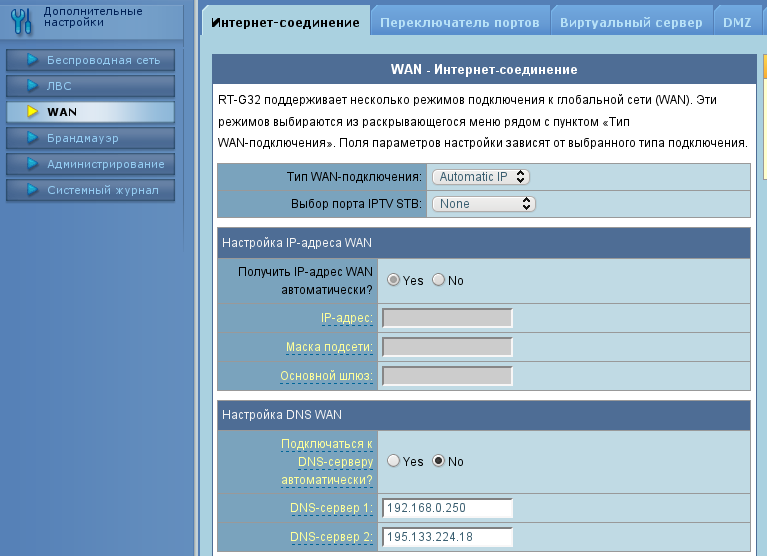
10. Yapmanız gereken son şey, yönlendiriciye erişmek için şifreyi değiştirmek, bunun için Yönetim-> Sistem bölümüne gitmeniz gerekiyor:
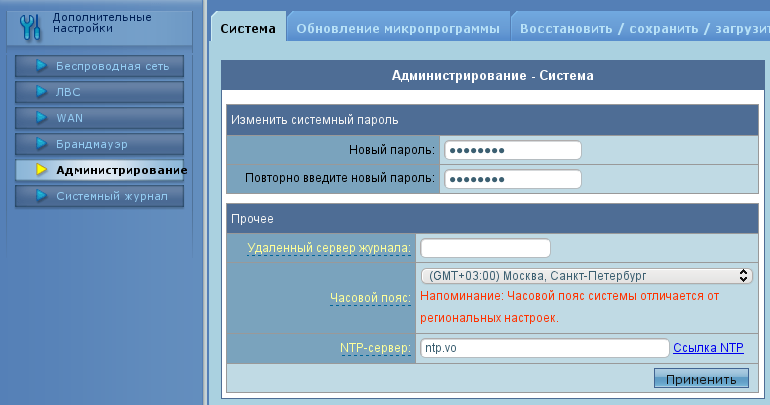
Yeni bir şifre girin, onaylayın ve "Uygula" yı tıklayın
1. Kabloyu şekilde gösterildiği gibi bağlayın. WAN kablosu- gelen bir İnternet kablosu (uçta bir RJ-45 konektörü olan UTP ("bükümlü çift") kablosu) yönlendiricinin ilgili WAN bağlantı noktasına, LAN - bilgisayarlarınızı bağlamak için bağlantı noktalarına bağlanır:
2. PC veya dizüstü bilgisayarınızda TCP/IP protokolü ayarları penceresine gidin.
Windows XP yüklüyse Başlat - "Ayarlar -" seçeneğine gidin. Ağ bağlantıları, ardından Yerel Ağ Bağlantısı'nı seçin - sağ tıklayın ve Özellikler'i seçin. Ardından TCP/IP protokolünü seçin ve Özellikler düğmesini tıklayın.
Windows Vista / 7 için - Başlat -» Denetim Masası -» Ağ ve Paylaşım Merkezi -» Bağdaştırıcı ayarlarını değiştirin, ardından Yerel Ağ Bağlantısı'nı seçin - üzerine sağ tıklayın ve Özellikler'i seçin. Ardından TCP/IP protokolünü seçin ve Özellikler düğmesini tıklayın.
Sonuç olarak, aşağıdaki pencere görünecektir:

3. Bir tarayıcı açın ve yönlendiricinin IP'sini girin: http://192.168.1.1 (varsayılan IP adresi). Enter tuşuna basın, yetkilendirme formuna giriş bilgilerinizi ve şifrenizi girin (varsayılan olarak giriş: admin, şifre: admin) ve OK düğmesine basın:
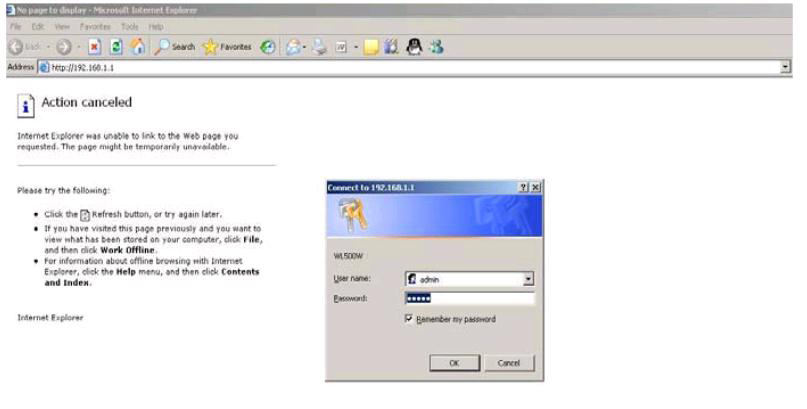
Yönlendirici ilk kez açılırsa veya varsayılana sıfırlanırsa şu sayfayı görebilirsiniz:

Bu durumda, "Ana sayfaya git" düğmesini tıklamanız yeterlidir.
4. Web yönetim arayüzüne girdikten sonra aşağıdaki pencereyi göreceksiniz:
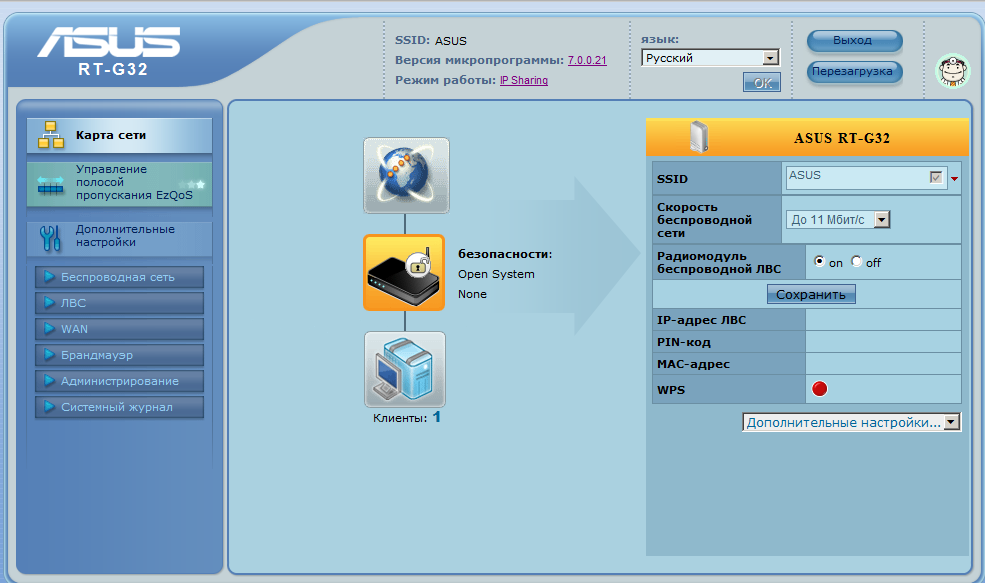
Pencerenin üst kısmında, öğesini seçerek web arayüzünün dilini değiştirebilirsiniz. istenilen dil listeden ve Tamam'a tıklayın.
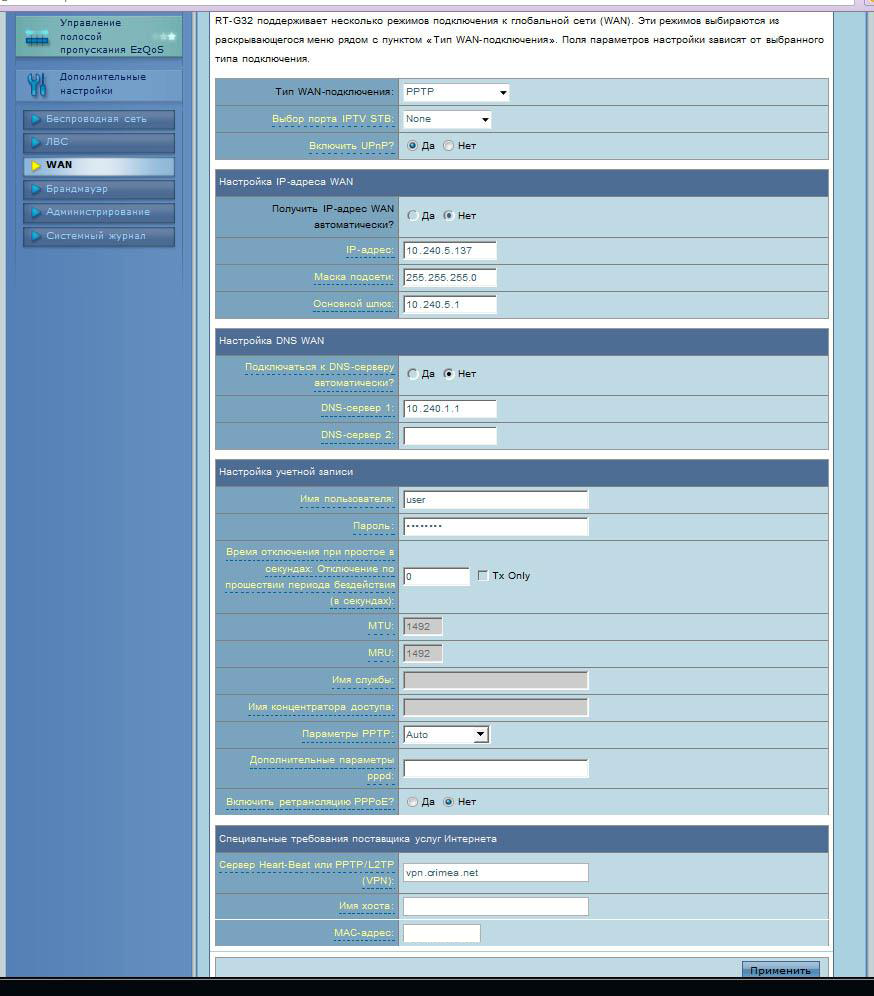
"WAN IP adresinin ayarlanması" ve "DNS WAN'ın ayarlanması" (IP adresi, Alt ağ maskesi, Varsayılan ağ geçidi, DNS sunucusu 1) alt bölümlerindeki alanlar sözleşme bitiminde size verilen değerler ile doldurulur. .
Belirtilen değerlere örnekler (Ayarlarınız aşağıda gösterilenlerden farklı olacaktır, doğru değerler sözleşmenize bakın)
IP adresi: 10.240.5.137
Alt ağ maskesi: 255.255.255.0
Varsayılan Ağ Geçidi: 10.240.5.1
DNS sunucusu 1: 10.240.1.1
Ayrıca kullanıcı adını ve şifreyi belirtin (sözleşmeye bakın) ve Heart-Beat Server veya PPTP / L2TP (VPN) satırında - vpn.crimea.net belirtin.
Tüm değerleri doldurduktan sonra aşağıdaki Apply butonuna tıklayınız.
5.1. Rota ekleme - menüdeki LAN düğmesine basın, Rota sekmesini seçin.
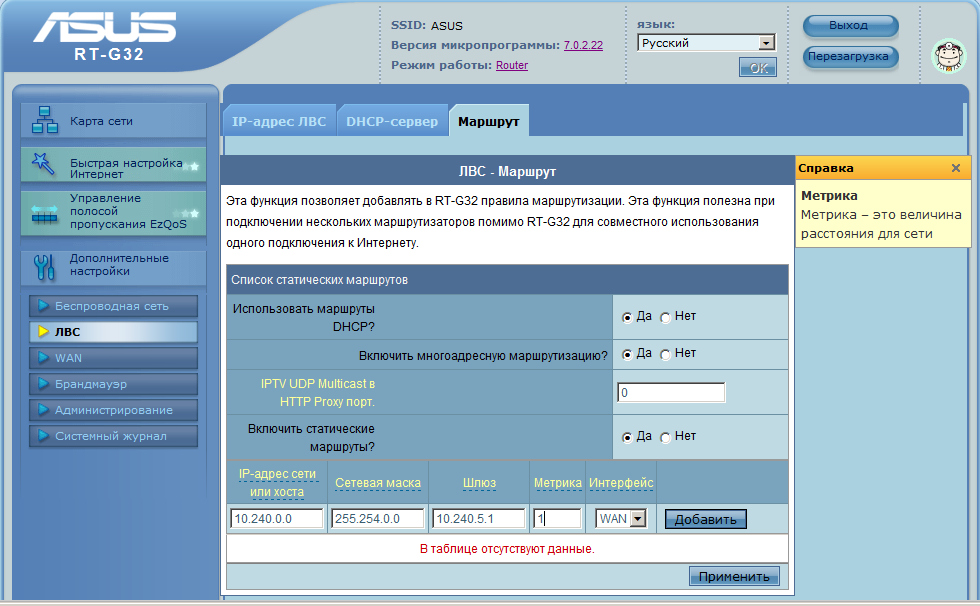
"DHCP yollarını kullan" - EVET, "Çok noktaya yayın yönlendirmesini etkinleştir" - EVET, "Statik yolları etkinleştir" - EVET'i ayarlayın. Ardından, ağın veya ana bilgisayarın IP adresi alanına 10.240.0.0, Ağ Maskesi - 255.254.0.0, Ağ Geçidi - sözleşmede belirtilen değer, Metrik - 1 girin, Arayüz açılır listesinden WAN'ı seçin. Tüm değerleri girdikten sonra Ekle düğmesine ve ardından Uygula düğmesine tıklayın.
6. Bir PC veya dizüstü bilgisayarı bir yönlendiriciye bağlamak için kullanmak istiyorsanız asus kablosuz(Wi-Fi) bağlantısı - lütfen "Kablosuz" bölümüne gidin.
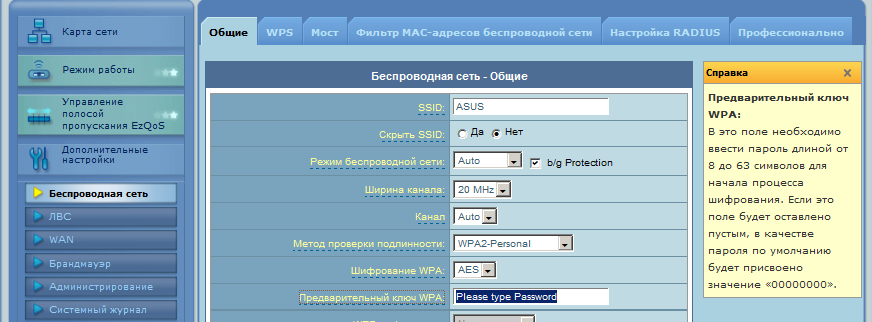
Burada, "Authentication Method" alanında, açılır listeden WPA2-Kişisel seçeneğini seçin. "WPA Encryption" AES değerini bırakıyoruz. Ve "WPA Ön Paylaşımlı Anahtar" alanına 8 ila 63 karakter uzunluğunda bir anahtar girin (daha karmaşık, daha güvenilir !!). En üstteki "SSID" alanındaki değer istenildiği gibi değiştirilir. Tüm değerleri doldurduktan sonra aşağıdaki Apply butonuna tıklayınız.
7. Ardından, PC veya dizüstü bilgisayarınızda kablosuz ağ adaptörünün ayarlarını yapılandırın.
Kablosuz ağ bağdaştırıcınız etkinse, ekranın sağ alt köşesinde bir simge olmalıdır:

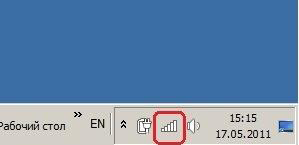
Yukarıdaki simgeye tıklayın ve listeden kablosuz ağınızı seçin (adı, 6. adımda belirtilen "SSID" alanındaki değerle eşleşir). Sağ fare tuşu ile gerekli ağa tıklayarak, içerik menüsünden Özellikler öğesini seçin.
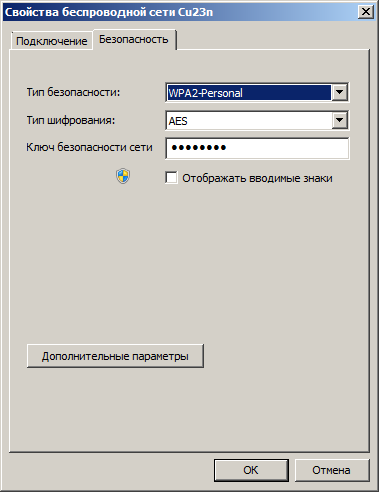
Burada 6. paragrafta yönlendiricide yapılanlara benzer ayarları yapıyoruz. Güvenlik türü - "WPA2-Kişisel", Şifreleme türü - "AES", Ağ güvenlik anahtarı - "WPA Ön Paylaşımlı Anahtar" alanına yönlendiricideki ile aynı değeri girin. " alan. Tüm değişiklikleri yaptıktan sonra OK butonuna tıklayın. Bundan sonra, PC'niz seçilen kablosuz ağa bağlanmalıdır. Ekranın sağ alt köşesindeki kablosuz ağlar simgesine tıklayarak, seçilen ağa sırasıyla sağ tıklayarak Bağlan veya Bağlantıyı Kes'i seçerek manuel olarak bağlanabilir veya bağlantıyı kesebiliriz.
Yönlendirici, bütçe kategorisinin bir temsilcisidir. Ondan özel özellikler beklememesi gerektiği açıktır, ancak doğrudan amacı ile iyi başa çıkmaktadır. Sizin için sunulan malzemede, asus rt g32 yönlendiricinin temel kurulumu ele alınacaktır, ancak geleneksel olarak başlayacağız. genel bakış yapılandırma, görünüm ve ana özellikler.
Zengin teslimat seti bu cihaz adını veremezsiniz, fiyat kategorisi için her şey standarttır, yani: bir cihaz, bir güç adaptörü, bir LAN kablosu, yazılım içeren bir disk ve belgelerle birlikte bir kılavuz.
Görünüm ve ana özellikler

Söz konusu cihazın görünümüne gelince, bütçe segmenti için tipiktir, ancak aynı zamanda hoş bir izlenim yaratır. Yönlendiricinin rengi beyazdır (mat plastik, parlak ön panel). Cihazın küçük ağırlığını, yaklaşık iki yüz gramı belirtmekte fayda var.
Asus rt g32 yönlendiricinin kurulumu sezgisel olarak uygulanır ve deneyimsiz kullanıcılar için sorun yaratmaz. Ek olarak, verilen diskte hızlı kurulum için bir program var ve cihazın arka tarafında, tek tıklamayla WPS güvenlik teknolojisi ile bir Wi-Fi bağlantısı kuracak bir düğme var.
Hız özelliklerine gelince, burada da gökyüzünden yıldızların yönlendiricisi yeterli değildir, ancak 20Mbps'ye kadar hıza sahip standart bir bağlantı için yeterlidir. Kablosuz veya kablolu bağlantı ile hız farkı önemli değildir.

Asus rt g32 yönlendirici cihazında uygulanan işlevlerin bir listesi:
- - NAT güvenlik duvarı;
- - IP adresi filtresi;
- - URL filtre siteleri;
- - MAC adresi filtresi;
- - geri kalanı, yönlendiriciler için temel işlevler.
- asus rt g32 yönlendirici hakkında sevdiğim şey:
- - kullanıcı dostu arayüz, kullanışlı menü, kolay kurulum;
- — İnternet saldırılarına karşı önceden kurulmuş koruma;
- - İnternet televizyonu desteği;
- - yönlendiricinin kablosuz sinyal tekrarlayıcı olarak çalışma modu.
Asus yönlendirici rt g 32 hakkında sevmediğiniz şey:
- - Wi-Fi anteninin düşük gücünün bir sonucu olan küçük bir kapsama alanı;
- - bazı nedenlerden dolayı, güç düğmesi uygulanmadı, sonuç olarak, yeniden başlatma ile arızaların ortadan kaldırılması gerekiyor.
Cihazın piyasamızdaki sağlayıcılarla uyumluluğuna gelince, herhangi bir kısıtlama yoktur. Açıkçası zayıf bir yönlendirici işlemcisinin şifreleme kullanırken bağlantı hızını önemli ölçüde azaltabilmesi üzücü.
Offtopik için şimdiden özür dilerim, ancak aşağıdaki bilgiler birilerinin işine yarayacaktır. Cihaz yönlendiricisi asus rt g32 kullanıcı incelemelerinin analizi: cihazın aşırı ısınması vakaları vardı, PPTP modu, bir torrent istemcisi kullanırken İnternet hızını saniyede 2 Mb'ye düşürür, belirli ayarlar veya bağlantılarla donmalar mümkündür, hız 150 Kbps ile sınırlıdır. Genel olarak kullanılması tavsiye edilmez. bu yönlendirici VPN protokolü üzerinden hizmet sağlayan sağlayıcılar için, çünkü bu tür modlarda yavaş ve kararsız çalışma gözlemlenir. Yüksek hızlı bir tarife kullanmayı planlıyorsanız (40 Mbps'den fazla), o zaman asus 32 yönlendirici kesinlikle sizin için değil. Kablosuz kapsama alanı, 60-70 karelik küçük bir oda için yeterlidir.
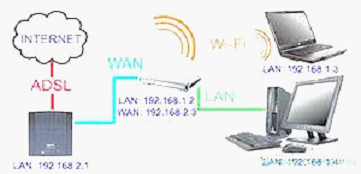 asus rt g32 yönlendirici bağlantısı
asus rt g32 yönlendirici bağlantısı Asus rt g32 yönlendirici kurulumu
Bu konuda, ana yönü dikkate almaya devam edelim, yani: asus rt g32 yönlendiricisini ve ayrıntılı yapılandırmasını bağlama. Yönlendiricinin yetenekleri, farklı modlarda çalışmanıza izin verir, elbette, bazı durumlarda, koşullarınızı karşılaması için cihazın kablosuz ayarlarını değiştirmeniz gerekecektir. EZSetup programını kullanarak kablosuz ağın korumasını ayarlamak mümkündür.
Asus rt g32 yönlendiriciyi kurmak sorunlara neden olmamalıdır. Aşağıdaki gibi üretilir:
Kablolu bağlantı. Standart olarak bir Ethernet kablosu dahildir. Yönlendirici bir çapraz kablo algılayabildiğinden, herhangi bir kablo kullanılabilir. Kurulum sırası:
- - bir Ethernet kablosu kullanarak modemi WAN bağlantı noktası yönlendirici
- - bilgisayarı bağlamak için başka bir Ethernet kablosu kullanın LAN bağlantı noktası yönlendirici.
Kablosuz bağlantı:
- - yönlendiriciyi ve modemi kapatın;
- - bir Ethernet kablosu kullanarak modemi yönlendiricinin WAN bağlantı noktasına bağlayın;
- — Bilgisayarınızda bir IEEE 802.11b/g/n WLAN adaptörü yoksa, onu kurmanız ve yapılandırmanız gerekecektir. "Varsayılan" yönlendiricinin SSID'sinin varsayılan ayarlarında, kimlik doğrulama sistemi açıktır ve şifreleme kapatılacaktır.
Asus rt g32 yönlendiriciyi kurmak için bir GUI'ye ihtiyacınız olabilir. Bilgisayarınızı bir kablo ile yönlendiriciye bağladığınızda oturum açma sayfası otomatik olarak açılır. Uygunsa kablosuz bağlantı, ardından bir ağ seçmeniz gerekir:
- - sekmeleri gözden geçirin: Başlat - Denetim Masası - Ağ Bağlantıları - Kablosuz Ağ Bağlantısı;
- - "Kablosuz ağ seç" bölümünde "Ağ" sekmesini seçin. Bağlantıyı bekliyoruz;
- - bağlantı kurulduktan sonra tarayıcıyı başlatın.
Asus rt g32 router nasıl bağlanılır ve kurulur sorusu ile birlikte çözdük. Şimdi rt g32 yönlendiriciyi kendiniz nasıl kuracağınıza geçelim. Herhangi bir tarayıcı açın, adres çubuğuna girmeniz gereken: 192.168.1.1. Ardından kullanıcı adınızı ve şifrenizi girin.
Tüm asus yönlendiricileri için giriş ve şifre standardı: admin-admin.
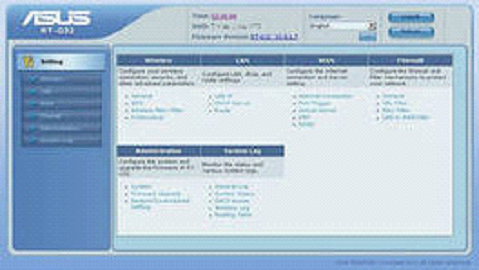
Web arayüzü
Bundan sonra, ana ayarlar penceresi görünmelidir. Her şeyden önce, bilgisayarınızdaki bir yönlendirici aracılığıyla ağ erişimini ayarlamanız gerekir. WAN ayarları sekmesine gidin, türünü seçin, örneğin L2TP. Yönlendirici "Bitti" aşamasında donarsa ve bu gerçekleşirse, IPTV STV bağlantı noktası seçim sütununda HİÇBİRİ ayarlanmalıdır.

Az deneyime sahip kullanıcılar için, WAN IP adresini otomatik olarak ayarlamak için bir mod vardır. Bu şu şekilde yapılır: ağa ve erişim kontrol merkezine gidin, orada, yerel bağlantıda, özelliklerde "Otomatik" seçeneğini seçin. Bundan sonra, kullanılan sağlayıcının giriş ve şifresini girmeniz gerekecek, burada kimsenin sorun yaşamaması gerekiyor. Heart Beat L2TP/PPTP sunucusu, kullanılan sağlayıcının bağlantı özelliklerinde benzer şekilde belirtilir. Ardından, "Uygula" yı tıklayın. Bu, rt g32 yönlendiricinin nasıl bağlanacağı sorusunun değerlendirilmesini tamamlar.
WiFi kurulumu
Ardından, rt g32 yönlendiricinin kablosuz bir ağ üzerinden çalışacak şekilde nasıl yapılandırıldığına bakalım. "Genel" kablosuz ağ ayarları sekmesine gidin. Burada bir ağ anahtarı atamanız gerekir: WPA-Kişisel - WPA-TKIP - "Uygula". Bu, ağa yetkisiz bağlantılara karşı koruma sağlamak için yapılır. bundan sonra kablosuz kurulum yönlendirici rt g32 tamamlandı ve cihaz İnternet ile çalışmaya hazır. Bağlanmak için görev çubuğunda "İnternet erişimi"ni seçmeniz ve yapılandırılmış ağa bağlanmanız gerekir. Ardından, anahtarı girin.
Asus rt g32 yönlendirici bellenimi
Asus rt g32 yönlendirici cihazının birçok deneyimli kullanıcısının düşünceleri, işlevselliğini nasıl artıracağı ile meşgul. En kolay ve en uygun fiyatlı yol, asus rt g32 yönlendiriciyi flaşlamaktır. Söz konusu cihazın elektronik dünyasında gerçek bir uzun ömürlü olduğunu belirtmekte fayda var. Varlığı sırasında, iki yükseltmeden geçmeyi başardı. İlk modelde eski bir Wi-Fi modülü vardı. En son sürüm Bu sürüm için bellenim 3.0.2.1'dir. Ayırt edici özellik ikinci revizyon, bağlantı hızını 5 Mbps ile sınırlayan zayıf bir işlemciydi. Bu revizyon için en son üretici yazılımı sürümü 7.0.1.26'dır. Ve son olarak, üçüncü revizyon en başarılısı oldu. Bu sürüm için, bellenim 2.0.2.6'yı bellenim sürümü 7.0.2.61'e yüklemek iyi bir çözüm olacaktır.
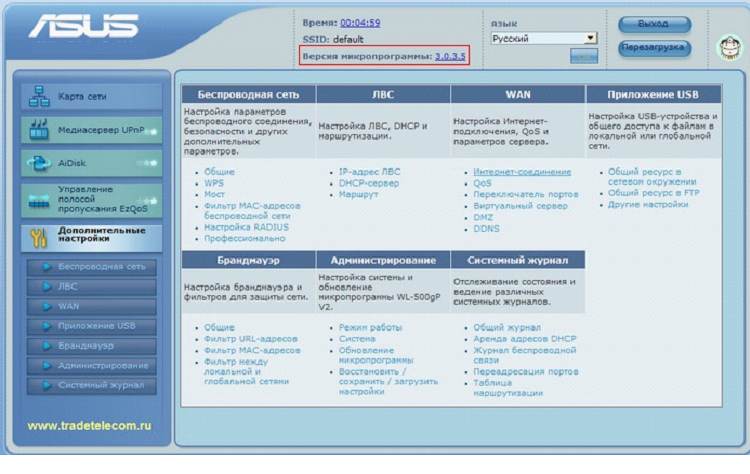
asus rt g32 yönlendirici kurulumu
Hangi yazılımın kurulacağı herkesin işidir, ancak rt g32 yönlendiricinin donanım yazılımının nasıl yapıldığıyla ilgileniyoruz. Eylemlerin sırası aşağıdaki gibidir:
- tarayıcıyı açın ve web arayüzüne gidin. 192.168.1.1 satırına adresi girerek açıldığını hatırlatalım.
- kullanıcı adınızı ve şifrenizi girin. Varsayılan yönetici admin'dir.
- ardından yönlendirici menüsüne gidin. İçinde, aşağıdaki sekmelere gidin: yönetim - güncelleme - ürün yazılımı. Gerekli üretici yazılımı dosyasını seçin, ardından gönder'e tıklayın. Ardından, yönlendiricinin güncellenmesini beklemeniz yeterlidir.
Son olarak, bir cihazın yanıp sönmesi sırasında alınacak önlemlerle ilgili birkaç satır kablosuz yönlendirici asus rt g32.
Yönlendirici yazılımı güncellerken hiçbir durumda gücü kapatmaya izin verilmez. Böyle bir anda güç kapatıldığında, yönlendiriciyi yalnızca bir servis merkezinde tekrar çalışır duruma getirmenin mümkün olacağını unutmayın, ayrıca, üçüncü taraf yazılım kullanımının otomatik olarak garantiyi geçersiz kıldığını lütfen unutmayın. cihaz için servis.